- विंडोज यह आपको कंट्रोल पैनल से बटन को कॉन्फ़िगर करने की अनुमति देता है, comandos powercfg और समूह नीतियों के माध्यम से।
- En LinuxKDE प्लाज्मा को kwriteconfig5 और GNOME को dconf के साथ कॉन्फ़िगर किया गया है; i3 XF86PowerOff के लिए bindsym का समर्थन करता है।
- जबरन शटडाउन से बचें; भ्रष्टाचार और विफलताओं को रोकने के लिए सिस्टम क्रियाओं का उपयोग करें।
- विंडोज 8.1 में बटन की दृश्यता डिवाइस, कनेक्टेड स्टैंडबाय स्थिति और स्क्रीन आकार पर निर्भर करती है।
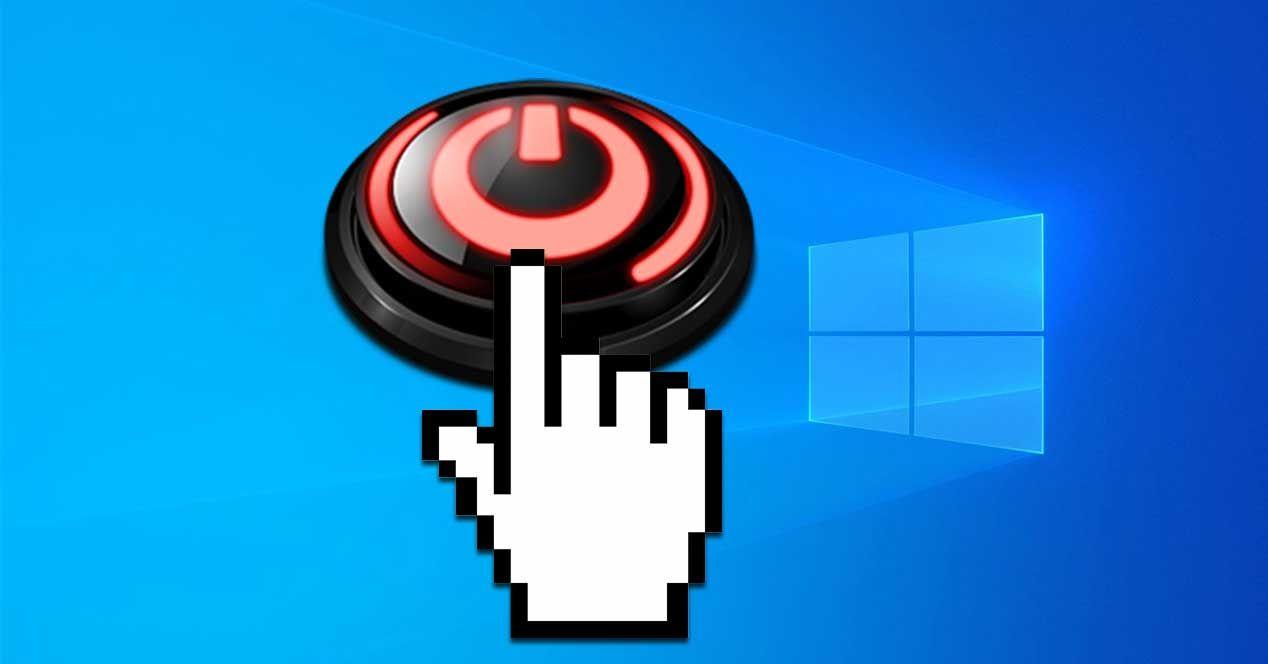
यदि आपने कभी यह उम्मीद करते हुए पावर बटन दबाया हो कि शटडाउन हो जाएगा और इसके बजाय लॉग ऑफ हो गए हों या कुछ नहीं हुआ हो, तो आप अकेले नहीं हैं। पावर बटन का व्यवहार सिस्टम, वातावरण और पावर के आधार पर भिन्न होता है।और सौभाग्य से यह पूरी तरह से विंडोज़ में अनुकूलन योग्य और सबसे आम लिनक्स डेस्कटॉप पर।
इस गाइड में आप चरण दर चरण जानेंगे कि कमांड और समूह नीतियों का उपयोग करके क्लासिक इंटरफ़ेस के साथ विंडोज में इस क्रिया को कैसे समायोजित किया जाए, साथ ही केडीई प्लाज्मा, गनोम और विंडो मैनेजर जैसे कि i3 या स्वे में इसे कैसे किया जाए। हम एकीकृत करते हैं ट्रिक्स किसी भी चीज़ को टूटने से बचाने के लिए वास्तविक, परीक्षित आदेश और चेतावनियाँऔर हम उपयोग के मामलों के लिए उपयोगी नोट्स जोड़ते हैं जैसे पोर्टेबल ढक्कन बंद करके, आभासी मशीनें और शटडाउन की पुष्टि।
विंडोज़: क्लासिक सेटिंग्स से बटन क्रिया समायोजित करें
विंडोज़ आपको यह नियंत्रित करने की सुविधा देता है कि जब आप पावर बटन दबाते हैं तो कंप्यूटर क्या करता है, चाहे वह बैटरी पावर पर चल रहा हो या प्लग इन हो। कंट्रोल पैनल पर जाएं और फिर पावर विकल्प पर जाएंवहां आपको वह अनुभाग दिखाई देगा जहां प्रत्येक पावर परिदृश्य में बटन का व्यवहार परिभाषित किया गया है।
संबंधित स्क्रीन को खोलकर आप प्रत्येक ऊर्जा अवस्था के लिए चुन सकते हैं कि बटन दबाने पर क्या घटित होना चाहिए। सबसे आम विकल्पों में कुछ न करें, स्लीप, शट डाउन, स्क्रीन बंद करें और हाइबरनेट शामिल हैं उन डिवाइस पर जो इसे सपोर्ट करते हैं। डेस्कटॉप कंप्यूटर पर आपको केवल एसी पावर वाला कंपोनेंट दिखाई देगा, जबकि लैपटॉप पर आपको बैटरी और एसी पावर दोनों मिलेंगे।
- कुछ मत करोकोई कार्रवाई नहीं की जाती और व्यवस्था वैसी ही बनी रहती है।
- निलंबित: शीघ्र पुनः आरंभ के साथ, कम पावर स्लीप मोड में प्रवेश करता है।
- हटानालॉग ऑफ करें और कंप्यूटर को पूरी तरह से बंद कर दें।
- स्क्रीन बंद करेंयदि आप मॉनिटर को बिना रोके उसकी रोशनी कम करना चाहते हैं तो यह बिल्कुल सही है।
- हाइबरनेट: स्थिति को डिस्क पर सहेजता है और बंद कर देता है; हो सकता है कि यह सभी कंप्यूटरों पर उपलब्ध न हो।
लैपटॉप में, यह भी जांचना उचित है कि ढक्कन बंद करने पर क्या होता है, खासकर यदि आप बाहरी मॉनिटर के साथ काम कर रहे हों। कॉन्फ़िगर करें ढक्कन बंद करें प्लग इन होने पर कुछ भी न करें। इसलिए आप इसे टेबलटॉप डिवाइस के रूप में उपयोग कर सकते हैं, जब आप ढक्कन बंद करते हैं तो यह स्लीप मोड में नहीं जाता।
एक व्यावहारिक सुझाव: यदि आप अपने लैपटॉप को बैटरी सहित ले जाने की योजना बना रहे हैं, तो "बैटरी का उपयोग करते समय कुछ भी न करें" पर ढक्कन को बंद न छोड़ें, अन्यथा कंप्यूटर आपके बैकपैक के अंदर चलता रहेगा। बिजली की खपत और गर्मी से बचने के लिए बैटरी पावर पर सस्पेंड या हाइबरनेट का उपयोग करें। जब आप चलते हैं.
जब आपका काम पूरा हो जाए, तो नीचे दिए गए परिवर्तन सहेजें पर टैप करें. वह बटन तुरंत सेटिंग्स लागू कर देता है और वे सभी लॉगिन के लिए सहेज ली जाती हैं।ताकि उस बिंदु से आगे व्यवहार सुसंगत हो जाए।
विंडोज़: कमांड प्रॉम्प्ट का उपयोग करके बटन क्रिया बदलें
आप इन क्रियाओं को कमांड के साथ भी सेट कर सकते हैं, जो स्क्रिप्ट, परिनियोजन या जब आप इंटरफ़ेस को स्पर्श नहीं करना चाहते हैं, के लिए उपयोगी है। एक खोलो कमांड प्रॉम्प्ट व्यवस्थापक अनुमतियों के साथ देख सीएमडी और व्यवस्थापक के रूप में चलाएँ चुनें।
जब डिवाइस मुख्य विद्युत आपूर्ति से जुड़ा हो तो बटन की क्रिया को बदलने के लिए इस कमांड का उपयोग करें। अंतिम मान विशिष्ट कार्रवाई को परिभाषित करता है।:
powercfg -setacvalueindex SCHEME_CURRENT 4f971e89-eebd-4455-a8de-9e59040e7347 7648efa3-dd9c-4e3e-b566-50f929386280 0बैटरी पावर पर चलते समय होने वाली क्रिया को ठीक करने के लिए, डीसी मोड के लिए समतुल्य संस्करण का उपयोग करें। यह वही संरचना है, उपकमांड setdcvalueindex बदल रहा है:
powercfg -setdcvalueindex SCHEME_CURRENT 4f971e89-eebd-4455-a8de-9e59040e7347 7648efa3-dd9c-4e3e-b566-50f929386280 0ये आदेश एक संख्यात्मक मान के साथ समाप्त होते हैं जो वांछित कार्रवाई को इंगित करता है। उपलब्ध मानों का मानचित्र:
- 0कुछ भी नहीं है
- 1: नींद
- 2हाइबरनेट
- 3: बंद करें
- 4स्क्रीन बंद करें
एसी और डीसी मानों को परिभाषित करने के बाद, इसे प्रभावी बनाने के लिए सक्रिय योजना लागू करें। यह चरण उपयोग में आने वाली योजना में कॉन्फ़िगरेशन को समेकित करता है:
powercfg -SetActive SCHEME_CURRENTयद्यपि यह एक शक्तिशाली और तेज़ विधि है, फिर भी ध्यानपूर्वक लिखें। गलत तरीके से सेट किया गया पैरामीटर सिस्टम की स्थिरता को प्रभावित कर सकता हैइसलिए एंटर दबाने से पहले दोबारा जांच लें और यदि संभव हो तो योजना का बैकअप रख लें।
विंडोज़: समूह नीति संपादक का उपयोग करके बटन कॉन्फ़िगर करें
यदि आप Windows Pro, Education, या Enterprise का उपयोग करते हैं, तो आपके पास प्रबंधित कंप्यूटरों पर सुसंगत नीतियां लागू करने के लिए समूह नीतियां हैं। Windows + R दबाकर, gpedit.msc टाइप करके, और Enter दबाकर Run डायलॉग बॉक्स खोलें। स्थानीय समूह नीति संपादक लॉन्च करने के लिए.
कंप्यूटर कॉन्फ़िगरेशन और फिर एडमिनिस्ट्रेटिव टेम्प्लेट पर जाएँ। सभी मानों में, पावर बटन क्रिया के बारे में प्रविष्टियाँ देखें।, आमतौर पर बैटरी और प्लग इन के लिए विभेदित किया जाता है, विशेष रूप से लैपटॉप में।
प्रत्येक को डबल क्लिक से खोलें और नीति को सक्षम के रूप में चिह्नित करें। इसे सक्षम करने से आप कोई कार्रवाई आवश्यक नहीं, निलंबित, हाइबरनेट, या शट डाउन के बीच चयन कर सकेंगे व्यवहार को मानकीकृत करना।
समाप्त होने पर, लागू करें और ठीक क्लिक करें। नीतियों के उपयोग का लाभ यह है कि वे उपयोगकर्ता परिवर्तनों पर प्राथमिकता लेती हैं और टीम प्रशासन को सुविधाजनक बनाती हैं। कॉर्पोरेट या शैक्षिक सेटिंग में।
विंडोज़: शट डाउन करते समय बचने योग्य कार्य
कभी-कभी गति या आदत के कारण शटडाउन मजबूरन किया गया है बटन को दबाकर रखें या पावर स्ट्रिप से बिजली काट दें। ऐसा करने से सिस्टम, एप्लिकेशन और उपयोगकर्ता को नुकसान हो सकता है। हार्डवेयरऔर यद्यपि कभी-कभी कुछ नहीं होता, लेकिन जिस दिन ऐसा होता है, उस दिन सत्र बर्बाद हो जाता है।
सिस्टम शटडाउन विधियों, स्टार्ट बटन, या पावर बटन की प्रोग्राम्ड क्रिया का उपयोग करने की आदत डालें। इसमें केवल कुछ सेकंड का समय लगता है और आप फ़ाइल भ्रष्टाचार, ब्लू स्क्रीन और अप्रत्याशित पुनरारंभ से बच जाते हैं। जिसका निदान करना अधिक महंगा होता है।
विंडोज़ 8.1: पावर बटन स्टार्ट स्क्रीन पर दिखाई देता है
विंडोज 8.1 में, स्टार्ट स्क्रीन पर पावर बटन की उपस्थिति डिवाइस के प्रकार, स्टैंडबाय मोड समर्थित है या नहीं, तथा स्क्रीन के आकार पर निर्भर करती है। कुछ टैबलेट पर यह डिज़ाइन द्वारा छिपा हुआ होता है, जबकि डेस्कटॉप कंप्यूटर पर यह प्रदर्शित होता है.
| डिवाइस प्रकार | कनेक्टेड स्टैंडबाय | स्क्रीन का आकार | यह डिफ़ॉल्ट रूप से प्रदर्शित होता है. | निर्माता द्वारा अनुकूलन योग्य |
|---|---|---|---|---|
| स्लेट-प्रकार की गोली | हां | 8,5 इंच से कम | नहीं | नहीं |
| स्लेट-प्रकार की गोली | नहीं | 8,5 इंच से कम | नहीं | हां |
| स्लेट-प्रकार की गोली | हां | ८५ पुलगदास ओ मासी | नहीं | हां |
| स्लेट-प्रकार की गोली | नहीं | ८५ पुलगदास ओ मासी | हां | हां |
| अन्य उपकरण | लागू नहीं होता है | सभी आकार | हां | हां |
संदर्भ के लिए, माइक्रोसॉफ्ट सर्फेस इसने पीढ़ी के आधार पर अलग-अलग व्यवहार दर्शाया। कुछ प्रो मॉडलों में बटन दिखाई देता था, जबकि अन्य में यह छिपा रहता था।और प्रशासक Microsoft-Windows-Shell-Setup के अंतर्गत ShowPowerButtonOnStartScreen सेटिंग के साथ परिनियोजन छवियों में उस स्थिति को बदल सकते हैं।
लिनक्स केडीई प्लाज़्मा: बटन क्रियाओं को बदलना और वीएम में स्वचालन करना
उबंटू वर्चुअल मशीन पर केडीई स्थापित करते समय, हाइपरवाइजर से शटडाउन का अनुरोध करने पर, सिस्टम शटडाउन होने के बजाय लॉग ऑफ हो सकता है। यह कुछ प्लाज्मा पावर प्रोफाइल में डिफ़ॉल्ट सेटिंग है और इसे उपयोगकर्ता के अनुसार समायोजित किया जा सकता है।.
विद्युत आपूर्ति से कनेक्ट होने पर पावर बटन को शटडाउन करने के लिए बाध्य करने के लिए, आप kwriteconfig5 का उपयोग करके सीधे कॉन्फ़िगरेशन में लिख सकते हैं। यह कमांड powerButtonAction को AC प्रोफाइल पर सेट करता है।:
sudo builder kwriteconfig5 --file /home/builder/.config/powermanagementprofilesrc --group AC --group HandleButtonEvents --key powerButtonAction 8यदि आप पुष्टिकरण संवाद से बचना चाहते हैं ताकि शटडाउन तत्काल हो जाए, तो प्लाज्मा इसे ksmserverrc में प्रदर्शित करता है। इस आदेश से लॉगआउट पुष्टिकरण अक्षम करें:
sudo builder kwriteconfig5 --file /home/builder/.config/ksmserverrc --group General --key confirmLogout falseचूंकि आप अनुकूलन कर रहे हैं, इसलिए आप पैनल पर कुछ लॉन्चरों को पिन करने में रुचि रख सकते हैं। Applets 5 वाले पैनल के लिए, यह उदाहरण क्रोमियम और Konsole को ठीक करता है कार्य प्रबंधक:
sudo builder kwriteconfig5 --file /home/builder/.config/plasma-org.kde.plasma.desktop-appletsrc --group Containments --group 2 --group Applets --group 5 --group Configuration --group General --key launchers applications:chromium-browser.desktop,applications:org.kde.konsole.desktopयदि आप पैनल में एप्लिकेशन लॉन्चर मेनू का प्रकार भी बदलना चाहते हैं, तो याद रखें कि प्लाज्मा आपको एप्लिकेशन लॉन्चर और एप्लिकेशन मेनू के बीच स्विच करने की अनुमति देता है। मेनू आइकन पर राइट-क्लिक करें और एप्लिकेशन मेनू में टॉगल स्टाइल चुनें बिना किसी आदेश की आवश्यकता के उस क्लासिक व्यवहार के लिए।
लिनक्स केडीई प्लाज़्मा: डी-बस और बटन इवेंट हैंडलिंग
प्लाज़्मा org.kde.Solid.PowerManagement सेवा के अंतर्गत D-Bus के माध्यम से पावर क्रियाओं को उजागर करता है। उपलब्ध विधियों का निरीक्षण करने के लिए, आप HandleButtonEvents रूट पर qdbus का उपयोग कर सकते हैं। और देखें कि आपका संस्करण कौन से संकेत या विधियाँ प्रकाशित करता है:
qdbus org.kde.Solid.PowerManagement /org/kde/Solid/PowerManagement/Actions/HandleButtonEventsइन डी-बस बिंदुओं के लिए दस्तावेज़ीकरण सॉलिड पृष्ठों और परियोजना कोड में एकीकृत है, और संस्करणों के बीच भिन्न हो सकता है। व्यवहार में, स्थायी नीतियां निर्धारित करने के लिए kwriteconfig5 के साथ कॉन्फ़िगरेशन फ़ाइलों को संपादित करना अधिक प्रत्यक्ष हैजैसा कि हमने पहले भी दिखाया है, विशेष रूप से स्वचालित तैनाती में।
लिनक्स गनोम: dconf के साथ बटन क्रिया को परिभाषित करना
गनोम में, बटन दबाने की क्रिया को gsettings पावर प्लगइन से प्रबंधित किया जाता है। इसे सिस्टम स्तर पर लागू करने के लिए, आप dconf में एक स्थानीय डेटाबेस बना सकते हैं एक विशिष्ट कुंजी फ़ाइल के साथ.
निर्दिष्ट पथ में कॉन्फ़िगरेशन फ़ाइल बनाएं और वांछित कुंजी सेट करें। यह उदाहरण क्रिया को इंटरैक्टिव पर सेट करता है। ताकि GNOME इस संदर्भ में निर्णय ले सके कि क्या दिखाना है या क्या करना है:
/etc/dconf/db/local.d/01-power
power-button-action='interactive'फ़ाइल को सहेजने के बाद, गनोम वातावरण में आमतौर पर dconf अद्यतन के साथ डेटाबेस को पुनः संकलित करना और लागू करने के लिए लॉग आउट करना आवश्यक होता है। अपने वितरण की जांच करें कि क्या इसके लिए अतिरिक्त योजनाबद्ध अद्यतन चरण की आवश्यकता है। सिस्टम-व्यापी नीतियों के लिए।
लिनक्स i3, स्वे और XF86 विशेष कुंजियाँ
i3 या Sway जैसे विंडो मैनेजरों में, आप पावर बटन को किसी से जोड़ सकते हैं लिपि अनुकूलित, उदाहरण के लिए एक आदेशित आउटपुट निष्पादित करने के लिए। कुंजियों को जोड़ने के लिए मानक i3 सिंटैक्स bindsym का उपयोग करता है हार्डवेयर कुंजी नाम XF86PowerOff के साथ.
विशिष्ट उदाहरण कुछ इस प्रकार होंगे, अपने रूट से goodbye नामक स्क्रिप्ट को कॉल करना। यदि किसी अन्य कुंजी के साथ शॉर्टकट काम करता है, लेकिन XF86PowerOff के साथ नहीं, तो संभवतः हार्डवेयर कुंजी का पता नहीं चल रहा है।:
bindsym XF86PowerOff exec goodbye
bindsym XF86PowerOff exec /ruta/completa/goodbyeइन मामलों में, यह जांचना उचित है कि क्या सिस्टम xev या evtest जैसे उपकरणों के साथ घटना को देखता है, या systemd-logind पावर पॉलिसी के अनुसार इसे रोकता है। एक बार पहचान सत्यापित हो जाने पर, bindsym को बिना किसी समस्या के आपकी स्क्रिप्ट लॉन्च करनी चाहिए। और आप अपनी इच्छानुसार इसे बंद या स्थगित कर सकते हैं।
लैपटॉप और ढक्कन: बिना किसी आश्चर्य के बाहरी स्क्रीन का उपयोग
यदि आप बाहरी मॉनिटर, कीबोर्ड और माउस से जुड़े लैपटॉप का उपयोग करते हैं, तो आप स्थान बचाने के लिए ढक्कन बंद करके काम करना चाह सकते हैं। ढक्कन बंद करें को प्लग इन होने पर कुछ न करें पर सेट करें ताकि नीचे उतारने पर यह निलंबन में न चला जाए।
हालाँकि, ध्यान रखें कि यदि आप डिवाइस को पूरी तरह से बंद कर देते हैं, तो कई मॉडलों में इसे चालू करने के लिए आपको ढक्कन को उठाना पड़ेगा। यदि आप इससे बचना चाहते हैं, तो शट डाउन के बजाय सस्पेंड का उपयोग करें बाहरी कीबोर्ड या माउस पर स्पर्श करके पुनः प्रारंभ करें।
तैनाती के लिए सुझाव और नोट्स
छवियों को प्रदर्शित करने वाले प्रशासकों के लिए, Windows 8.1 आपको ShowPowerButtonOnStartScreen सेटिंग का उपयोग करके प्रारंभ में पावर बटन दिखाई देने या न दिखाई देने को समायोजित करने की अनुमति देता है। छवि तैयार करते समय Microsoft-Windows-Shell-Setup में उस सेटिंग को शामिल करें यदि आपको टैबलेट और कन्वर्टिबल में एकरूपता चाहिए।
केडीई में, जब आप शटडाउन पुष्टिकरण और बटन क्रिया को समायोजित करते हैं, तो सुनिश्चित करें कि वे वीएम या हाइपरवाइजर नीति से मेल खाते हैं। यदि आपका वातावरण `virsh shutdown` का उपयोग करता है, तो लॉगआउट की नहीं, बल्कि क्लीन शटडाउन की अपेक्षा करें।इसलिए powerButtonAction और confirmLogout का महत्व है।
गनोम में, dconf में एक सुसंगत नीति निर्धारित करें और चुने गए पावर-बटन-एक्शन मान को दस्तावेजित करें, उदाहरण के लिए आवश्यकतानुसार निलंबित, पावरऑफ, हाइबरनेट या इंटरैक्टिव। इन कुंजियों को मानकीकृत करने से प्रति उपयोगकर्ता या प्रति टीम भिन्न व्यवहारों को रोका जा सकता है उसी भौतिक बटन को दबाकर।
i3 या Sway में, यह सुनिश्चित करता है कि हार्डवेयर कुंजी एक ईवेंट उत्पन्न करे। यदि आपके कीबोर्ड पर keysym XF86PowerOff मौजूद नहीं है, तो bindsym कुछ भी ट्रिगर नहीं करेगा।, और आपको एक वैकल्पिक शॉर्टकट बनाना होगा या डिवाइस मैपिंग को हल करना होगा।
अंत में, लैपटॉप के ढक्कन को संशोधित करते समय, बैटरी और बिजली आपूर्ति क्षेत्रों को स्पष्ट रूप से अलग करें। बैटरी पावर के साथ, डिवाइस को बैकपैक के अंदर चालू छोड़ देने पर भी कुछ नहीं किया जा सकता, जिससे यह चलता रहे।; बिजली के साथ यह डेस्क पर व्यावहारिक हो सकता है।
आप किसी भी परिदृश्य में पावर बटन दबाने पर क्या होता है, इसे सटीक रूप से अनुकूलित कर सकते हैं: डेस्कटॉप, लैपटॉप, टैबलेट, वर्चुअल मशीन, केडीई, गनोम, या आई3। नियंत्रण कक्ष और नीतियों की दृश्य विधियाँ विंडोज़ में एकरूपता प्रदान करती हैंजबकि kwriteconfig5 और dconf लिनक्स में स्वचालन को आसान बनाते हैं, जब आपको स्क्रिप्ट की आवश्यकता हो तो powercfg का उपयोग करें और अपने सिस्टम को स्वस्थ रखने के लिए हमेशा जबरन शटडाउन से बचें।
सामान्य तौर पर बाइट्स और प्रौद्योगिकी की दुनिया के बारे में भावुक लेखक। मुझे लेखन के माध्यम से अपना ज्ञान साझा करना पसंद है, और यही मैं इस ब्लॉग में करूंगा, आपको गैजेट्स, सॉफ्टवेयर, हार्डवेयर, तकनीकी रुझान और बहुत कुछ के बारे में सबसे दिलचस्प चीजें दिखाऊंगा। मेरा लक्ष्य आपको डिजिटल दुनिया को सरल और मनोरंजक तरीके से नेविगेट करने में मदद करना है।
